Notion ist eine unvergleichliche Software, mit der Ihr Team ein Dokument erstellen, es mit einem Projekt verknüpfen und Aufgaben mit Kollegen verfolgen kann, die sich mit den wichtigsten Aufgaben befassen.
Wenn es jedoch eines Tages nutzlos für Sie wird, wird dringend empfohlen, es von der Mac-Festplatte zu entfernen, um mehr verfügbaren Speicherplatz freizugeben. Noch wichtiger ist, dass Ihr Gerät durch kaum genutzte Software, die auf dem Mac verbleibt, anfällig für Softwarekonflikte und Betriebssystemprobleme wird.
Obwohl die App Notion selbst nur wenig Speicherplatz benötigt, häufen sich die Dokumente und Projekte, die Sie darauf erstellen, stark an und verbrauchen somit auf Ihrem Mac-Arbeitsplatz enorm viel Speicherplatz. Es ist also ein Muss, Notion vollständig von Mac zu deinstallieren!
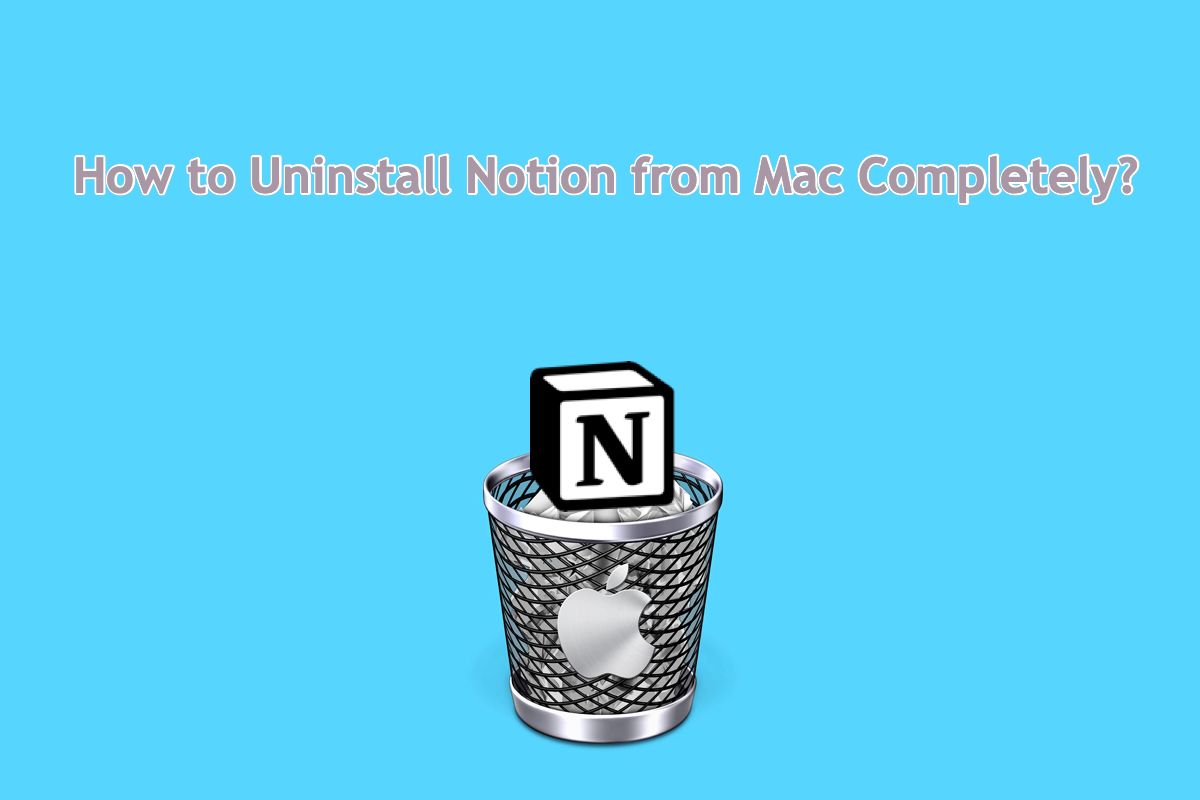
Wie deinstalliert man Notion von einem Mac mit einem integrierten Deinstaller?
Wenn Sie es vorziehen, alle Operationen selbst durchzuführen und keine Lust auf Software von Drittanbietern haben, können Sie mit den folgenden Schritten fortfahren.
Schritt 1: Suchen Sie Notion auf Ihrem Mac über Finder > Gehe zu > Anwendungen > Notion.
Schritt 2: Klicken Sie mit der rechten Maustaste auf Notion und wählen Sie In den Papierkorb verschieben aus dem Dropdown-Menü aus.
Schritt 3: Besuchen Sie die folgenden Verzeichnisse über Finder > Gehe zu > Zu Ordner gehen, suchen Sie die Datei oder den Ordner mit dem Namen "Notion" auf dem Mac und klicken Sie dann mit der rechten Maustaste auf die Zieldateien, um In den Papierkorb verschieben zu wählen und die zugehörigen Dateien zu entfernen.
~/Library/: für Bibliotheksdateien
~/Library/Caches/: für Anwendungscaches
~/Library/Preferences/: für Ihre Einstellungsdateien
~/Library/Application Support/: für Anwendungssupportdateien
~/Library/Application Support/CrashReporter/: für alle alten Absturzberichte
~/Library/Saved Application State/: um gespeicherte App-Zustände zu finden
~/Library/Containers: für Containerdateien
~/Library/Logs: für App-Protokolldaten
Wenn Sie verwirrt über so viele Zeichenfolgen von Dateipfaden sind, scrollen Sie nach oben und geben Sie iBoysoft MagicMenu eine Chance, um die Deinstallation abzuschließen!
Schritt 4: Öffnen Sie den Mac Papierkorb und klicken Sie auf Leeren in der oberen rechten Ecke des Hauptfensters, um die App und ihre Dateien vollständig zu löschen.
Bonus-Tipps nach der Entfernung von Notion von Ihrem Mac
Wenn Sie noch einmal mit Ihren Teams zusammenarbeiten müssen, um ein Dokument oder ein Projekt zu erstellen, müssen Sie Notion nicht erneut installieren, da Apple den Mac mit vielen Apps konfiguriert hat, die als Notion fungieren.
Um Dokumente mit Ihren Kollegen zu erstellen, können Sie versuchen, Personen zur Zusammenarbeit an einer Textdatei in Apple Notes mit Ihrem Apple ID eingeloggt einzuladen. Sie können eine Einladung an eine Liste in Nachrichten oder Mail senden oder den Link mit den folgenden Schritten teilen:
- Starten Sie Apple Notes auf Ihrem Mac.
- Klicken Sie auf die Teilen-Schaltfläche in der Symbolleiste und wählen Sie entweder Zusammenarbeit oder Kopie senden im Popup-Menü.
- Wählen Sie Nachrichten, Mail oder Einladung mit Link.
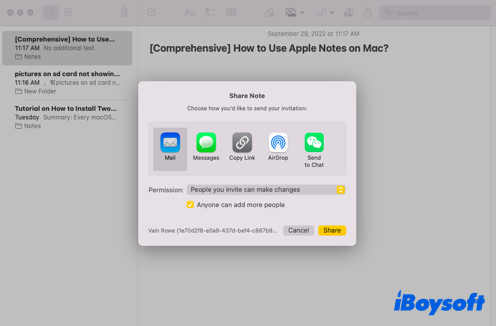
- Sie können die Aktivität verfolgen und die Zusammenarbeit verwalten, nachdem der Empfänger Ihrer Einladung zugestimmt hat.
Um ein Projekt oder einen Entwurf zu erstellen, können Sie Apple Frerform eine Chance geben. Es ermöglicht Ihnen, eine digitale Pinnwand zu erstellen, Höhepunkte und Essenz bestimmter Aufgaben aufzuschreiben, Informationen für eine schulische Arbeit zu sammeln, usw. Es eignet sich perfekt für Sie und Ihre Kollegen zur Zusammenarbeit.
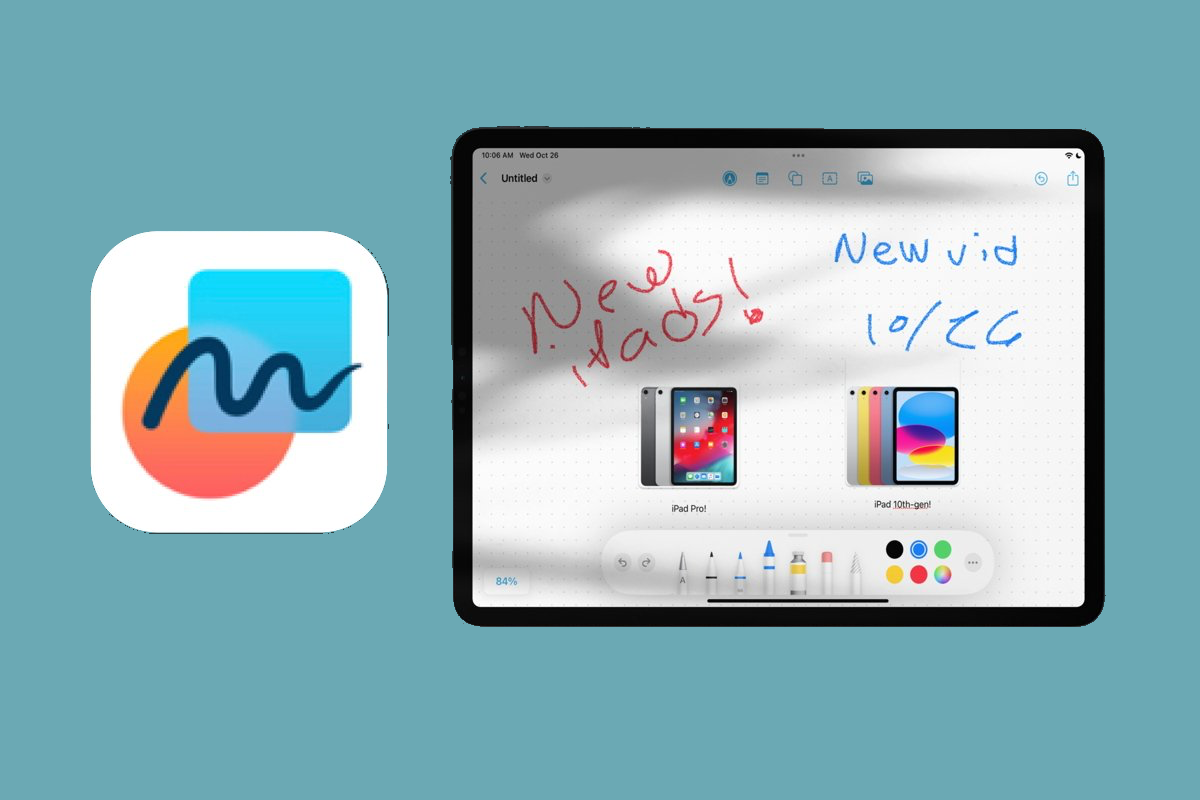
- Gehen Sie zur Freeform-App auf Ihrem Mac.
- Klicken Sie in der Seitenleiste auf Geteilt, doppelklicken Sie dann auf ein Board, um es zu öffnen.
- Klicken Sie auf die Zusammenarbeit-Schaltfläche in der Symbolleiste und aktivieren Sie Teilnehmer-Cursor. Dann können Sie zusammen das Board bearbeiten.
Zusammenfassung
Um zu vermeiden, dass der Installationshelfer noch auf Ihrem Rechner versteckt ist und die nächste Installation verursacht, ist eine vollständige Deinstallation von Notion ein Muss. Dieser Beitrag gibt Ihnen zwei Ansätze für dieses Ziel. Wenn Sie sie benötigen, probieren Sie sie jetzt aus!
